បញ្ចូលកម្មវិធីបង្ហាប់/បង្រួមទិន្នន័យបន្ថែមទៅក្នុង Windows 11
ពីមុន ដើម្បីអាចបង្ហាប់ឯកសារជាច្រើនទៅជាឯកសារតែមួយ ឬបើកឯកសារដែលបានបង្ហាប់ក្នុងទម្រង់ .rar, .zip ឬ .gz... អ្នកប្រើប្រាស់នឹងត្រូវដំឡើងកម្មវិធីបង្ហាប់ទិន្នន័យភាគីទីបីមួយចំនួនដូចជា Winrar ឬ 7-Zip...
 |
| Microsoft រួមបញ្ចូលឧបករណ៍ដែលអនុញ្ញាតឱ្យអ្នកបង្ហាប់ និងបង្រួមឯកសារដោយមិនចាំបាច់ដំឡើងកម្មវិធីបន្ថែម។ |
ទោះយ៉ាងណាក៏ដោយ Microsoft នឹងរួមបញ្ចូលមុខងារនៃការបង្ហាប់/បង្រួមឯកសារដោយផ្ទាល់ទៅក្នុង Windows 11 ដែលអនុញ្ញាតឱ្យអ្នកបង្ហាប់ឯកសារជាច្រើនទៅជាមួយ ឬពន្លាឯកសារដែលបានបង្ហាប់ដើម្បីមើលមាតិកាដោយមិនចាំបាច់ដំឡើងកម្មវិធីភាគីទីបីបន្ថែម។
វានឹងជួយកាត់បន្ថយហានិភ័យនៃរន្ធសុវត្ថិភាពដែលលេចឡើងនៅលើកុំព្យូទ័រអ្នកប្រើប្រាស់ដោយមិនចាំបាច់ដំឡើងកម្មវិធីភាគីទីបីបន្ថែម។
មុខងារបិទកម្មវិធីដែលបង្កកយ៉ាងលឿននៅលើ Windows 11
វាជារឿងធម្មតាទេដែលកម្មវិធីបង្កក ឬគាំងនៅលើកុំព្យូទ័រ Windows។ នៅពេលវាកើតឡើង អ្នកប្រើប្រាស់ជារឿយៗត្រូវចាប់ផ្តើមកុំព្យូទ័ររបស់ពួកគេឡើងវិញ ឬធ្វើឱ្យមុខងារកម្មវិធីគ្រប់គ្រងភារកិច្ចសកម្ម បន្ទាប់មកស្វែងរក និងបិទដំណើរការកម្មវិធីដែលបង្កក។
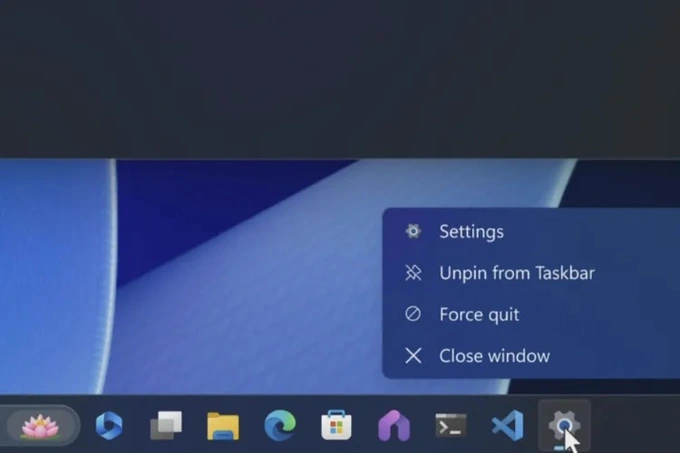 |
| មុខងារ "Force Quit" អនុញ្ញាតឱ្យអ្នកប្រើបិទកម្មវិធីដែលផ្អាកនៅលើ Windows 11 យ៉ាងរហ័សពីរបារភារកិច្ច។ |
ឥឡូវនេះក្រុមហ៊ុន Microsoft កំពុងសាកល្បងមុខងារថ្មីមួយដែលអនុញ្ញាតឱ្យអ្នកប្រើប្រាស់បិទកម្មវិធីដែលបង្កក ឬមានកំហុសភ្លាមៗពីរបារភារកិច្ច Windows 11 ។
មុខងារដើម្បីពិនិត្យមើលពាក្យសម្ងាត់នៃបណ្តាញ WiFi ដែលបានភ្ជាប់
ដើម្បីពិនិត្យមើលពាក្យសម្ងាត់នៃបណ្តាញវ៉ាយហ្វាយដែលបានតភ្ជាប់នៅលើវីនដូ អ្នកត្រូវតែប្រើជំនួយពីកម្មវិធីភាគីទីបីមួយចំនួន ឬឆ្លងកាត់ជំហានដំឡើងជាច្រើននៅលើកុំព្យូទ័រ ដែលមិនមែនអ្នកប្រើប្រាស់ទាំងអស់ដឹងពីរបៀបធ្វើនោះទេ។
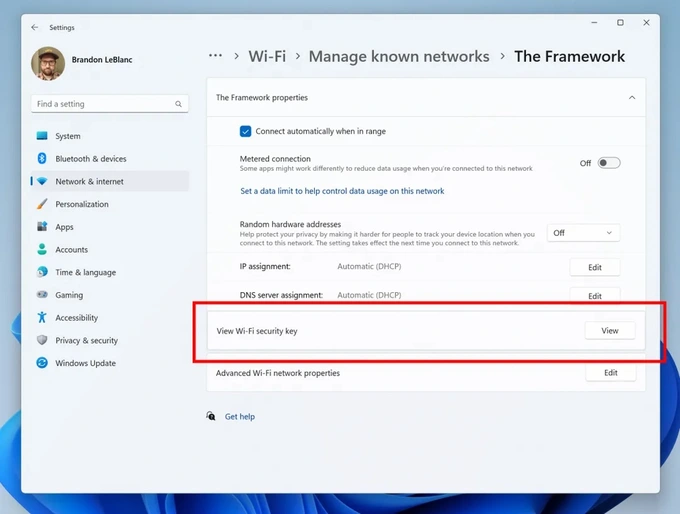 |
| មុខងារដើម្បីពិនិត្យមើលពាក្យសម្ងាត់នៃបណ្តាញ WiFi ដែលបានភ្ជាប់។ |
នេះក៏ជាហេតុផលដែលក្រុមហ៊ុន Microsoft ទើបតែបានបន្ថែមមុខងារថ្មីនេះ ដែលអនុញ្ញាតឱ្យអ្នកប្រើប្រាស់ Windows 11 ងាយស្រួលពិនិត្យមើលពាក្យសម្ងាត់នៃបណ្តាញ WiFi ដែលកុំព្យូទ័របានភ្ជាប់មកទល់ពេលនេះ។
ប្រភព




![[រូបថត] នាយករដ្ឋមន្ត្រី Pham Minh Chinh ធ្វើជាអធិបតីកិច្ចប្រជុំគណៈកម្មាធិការអចិន្ត្រៃយ៍បក្សរដ្ឋាភិបាល](https://vphoto.vietnam.vn/thumb/1200x675/vietnam/resource/IMAGE/2025/8/23/8e94aa3d26424d1ab1528c3e4bbacc45)



![[រូបថត] អគ្គលេខាធិកា To Lam ចូលរួមក្នុងខួបលើកទី 80 នៃទិវាប្រពៃណីនៃវិស័យវប្បធម៌](https://vphoto.vietnam.vn/thumb/1200x675/vietnam/resource/IMAGE/2025/8/23/7a88e6b58502490aa153adf8f0eec2b2)








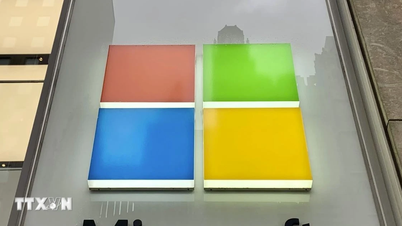















































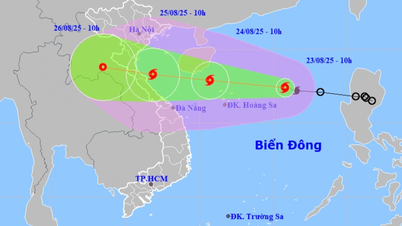





































Kommentar (0)